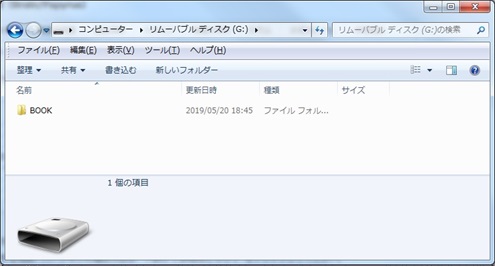サポート・お問い合わせ 電子辞書(Brain/Papyrus)
アップデートソフトダウンロード(PW-SS7、PW-SH7、PW-SB7、PW-H9100、PW-H8100)
アップデート手順
電子辞書のアップデートは、以下の手順で行ってください。
- 事前に電子辞書本体の状態を確認します。
- アップデート用ソフトウェアをパソコンにダウンロードします。
- ダウンロードしたファイルをパソコンから電子辞書本体に転送します。
- 電子辞書本体でアップデートを実行します。
電子辞書本体の確認
事前に電子辞書本体で以下の内容をご確認ください。
- 電子辞書の機種名を確認します。
本体裏側のラベルで機種名をご確認ください。
- 電子辞書の充電池の残量を確認します。
電子辞書本体の電源を入れ、画面右上に表示される電池マークが3目盛以上あることをご確認ください。
※充電池の残量が少ないときはアップデートを実行できません。充電をしてからアップデートを実行してください。
- 本体メモリーの空き容量を確認します。
[ホーム]キーを押し、タッチまたはカーソルキーで
[アクセサリー]→[パソコン接続]→[本体のメモリー確認]と選択し、[決定]を押します。
空き容量の表示が70MB以上あることをご確認ください。
※空き容量が少ないときは、本体メモリーから不要なデータを削除してください。
ダウンロード手順
ファイルの転送手順
ダウンロードが終了したら、以下の手順に従ってファイルを電子辞書本体に転送してください。
- 電子辞書本体の電源を入れ、[ホーム]キーを押します。
- タッチ、またはカーソルキーで[設定]を選択し、下へ画面スクロールして [アップデート確認] を選択し[決定]を押します。
- 電子辞書に付属のUSBケーブルで、電子辞書とパソコンを接続します。
パソコンにリムーバブルディスクとして表示されます。
※ご利用のパソコンにより、USBドライブと表示される場合もあります。
- パソコンで、
 でダウンロードしたファイルを電子辞書の本体メモリー(リムーバブルディスク)のルートにコピーします。
でダウンロードしたファイルを電子辞書の本体メモリー(リムーバブルディスク)のルートにコピーします。
※本体メモリーのルート以外の場所にコピーすると自動アップデートが実行されません。
本体メモリー(リムーバブルディスク)のルートの画面例
(お客様のご使用状況により異なります。)
アップデートの実行手順
コピーが終了したら、パソコンで「ハードウェアの安全な取り外し」操作を行ってからUSBケーブルを取り外すと、自動的にアップデートが開始されます。「
電子辞書アップデートの手順」に従って電子辞書本体でアップデートを実施してください。
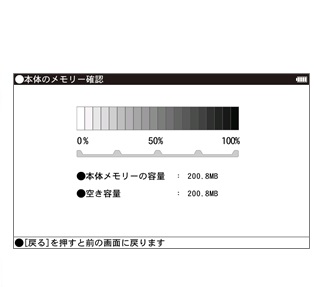
 (SH_DIC_UPDATE_V200_SS7.SDU:約67MB)
(SH_DIC_UPDATE_V200_SS7.SDU:約67MB) (SH_DIC_UPDATE_V200_SH7.SDU:約67MB)
(SH_DIC_UPDATE_V200_SH7.SDU:約67MB) (SH_DIC_UPDATE_V200_H91.SDU:約67MB)
(SH_DIC_UPDATE_V200_H91.SDU:約67MB) (SH_DIC_UPDATE_V200_H81.SDU:約67MB)
(SH_DIC_UPDATE_V200_H81.SDU:約67MB) でダウンロードしたファイルを電子辞書の本体メモリー(リムーバブルディスク)のルートにコピーします。
でダウンロードしたファイルを電子辞書の本体メモリー(リムーバブルディスク)のルートにコピーします。